电脑不灭屏怎么调 电脑如何设置不自动息屏
更新时间:2024-05-11 09:59:29作者:xtyang
电脑屏幕长时间不熄灭可能会导致能源浪费和屏幕老化,因此及时调整电脑的自动息屏设置是很重要的,一般来说我们可以在电脑的电源与睡眠设置中找到相关选项,根据个人需求调整电脑的息屏时间。还可以通过控制面板或者电脑的快捷键来手动调整屏幕的亮度和息屏时间,以避免电脑长时间不熄灭屏幕带来的问题。通过合理设置,我们可以更好地节省能源并延长电脑屏幕的使用寿命。
步骤如下:
1.小编电脑装的是WIN10系统,这里就以WIN10系统为例
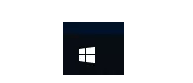
2.首先点击电脑屏幕左下角的WINDOWS图标即“开始”选项,点击开始选项卡左下侧的齿轮图标进入“设置”对话框
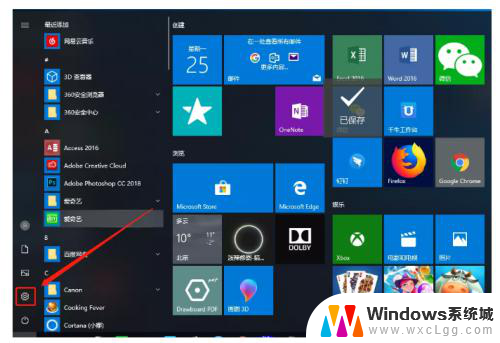
3.进入设置对话框后,点击左上角的“系统”选项。进入“系统设置”
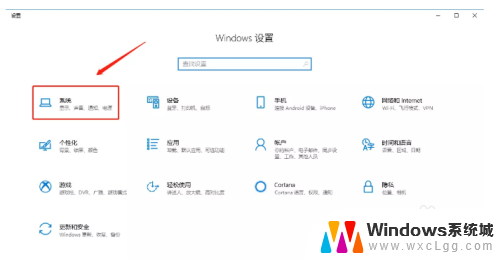
4.进入系统设置后,在左侧菜单栏里找到“电源和睡眠”,点击进入
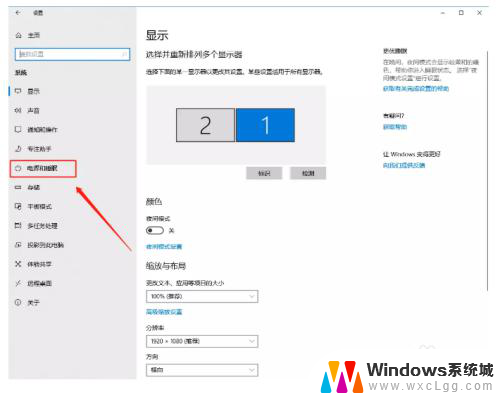
5.在“电源和睡眠”的界面中,将“屏幕”和“睡眠”下的选项全部更改为“从不”。然后点击确定,电脑屏幕就可以保持常亮的状态了
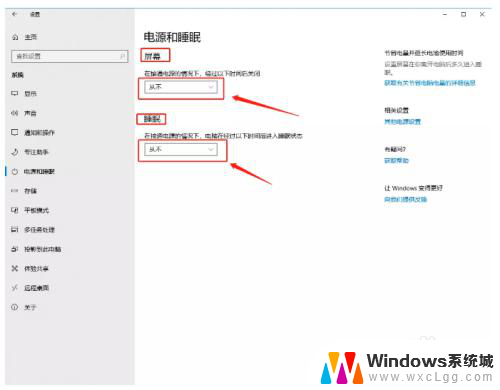
6.以上就是设置电脑屏幕常亮的方法了
以上就是电脑不灭屏怎么调的全部内容,有出现这种现象的朋友不妨根据我的方法来解决吧,希望能对大家有所帮助。
- 上一篇: 电脑调节键盘 电脑键盘设置修改方法
- 下一篇: u盘视频在电视上怎么播放 U盘视频怎么在电视上播放
电脑不灭屏怎么调 电脑如何设置不自动息屏相关教程
-
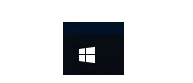 笔记本电脑不息屏在哪里设置 电脑如何设置不自动息屏
笔记本电脑不息屏在哪里设置 电脑如何设置不自动息屏2024-01-27
-
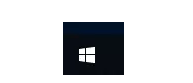 如何让电脑不熄屏 电脑如何设置不自动息屏
如何让电脑不熄屏 电脑如何设置不自动息屏2023-12-30
-
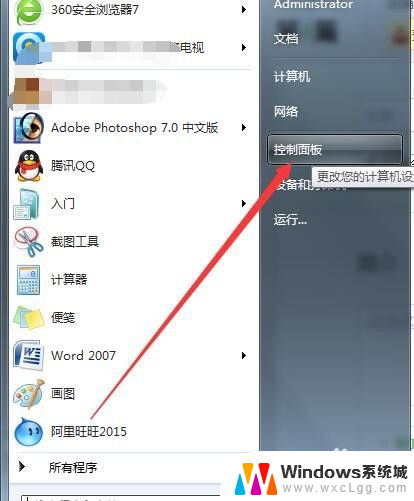 如何设置电脑屏幕不黑屏 电脑屏幕怎么设置不自动黑屏
如何设置电脑屏幕不黑屏 电脑屏幕怎么设置不自动黑屏2024-01-23
-
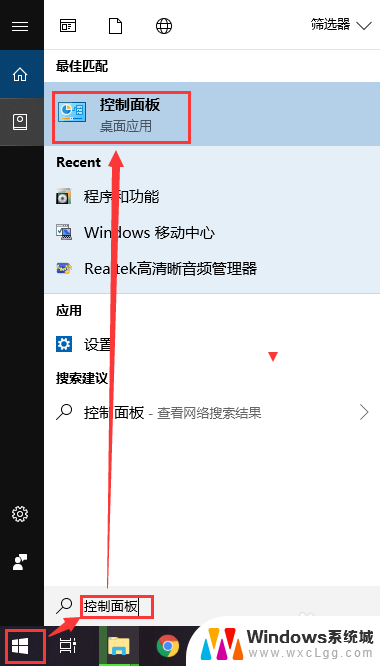 如何让电脑屏幕不锁屏 电脑如何取消自动锁屏设置
如何让电脑屏幕不锁屏 电脑如何取消自动锁屏设置2024-02-05
-
 笔记本电脑设置不锁屏 电脑不自动锁屏怎么设置
笔记本电脑设置不锁屏 电脑不自动锁屏怎么设置2023-12-18
-
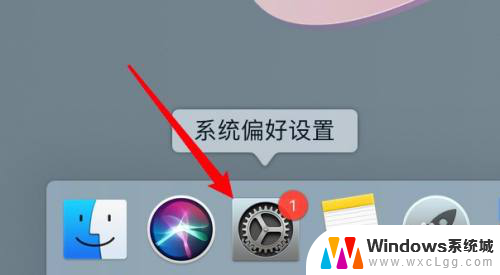 macbook怎么设置屏幕熄灭时间 mac屏幕自动熄灭怎么调整
macbook怎么设置屏幕熄灭时间 mac屏幕自动熄灭怎么调整2024-04-13
电脑教程推荐
- 1 固态硬盘装进去电脑没有显示怎么办 电脑新增固态硬盘无法显示怎么办
- 2 switch手柄对应键盘键位 手柄按键对应键盘键位图
- 3 微信图片怎么发原图 微信发图片怎样选择原图
- 4 微信拉黑对方怎么拉回来 怎么解除微信拉黑
- 5 笔记本键盘数字打不出 笔记本电脑数字键无法使用的解决方法
- 6 天正打开时怎么切换cad版本 天正CAD默认运行的CAD版本如何更改
- 7 家庭wifi密码忘记了怎么找回来 家里wifi密码忘了怎么办
- 8 怎么关闭edge浏览器的广告 Edge浏览器拦截弹窗和广告的步骤
- 9 windows未激活怎么弄 windows系统未激活怎么解决
- 10 文件夹顺序如何自己设置 电脑文件夹自定义排序方法